Skapa spel-färdiga texturer med hjälp av substansmålare

Det senaste året har varit en spelväxlare för videospelindustrin och för oss konstnärer som har tur att tjäna sig från att göra spel. Framväxten av fysiskt baserad återgivning (PBR) har ändrat hur vi skapar texturer och material för spelmotorer, och med det har programvara uppstått som du behöver behärska.
Särskilt, Substansmålare har blivit en standard i branschen; Det är en fantastisk programvara som är en del av substansen Designer Suite. I den här handledningen lär vi oss de kärnkompetens som behövs för att skapa realtid, spelklara texturer i målare.
Photoshop cc Har varit en häftklammer i mitt arbetsflöde i flera år, men substansmålaren erbjuder några stora vinster att strida från sin väg, till exempel istället för texturering med bilder på en platt 2d duk, kan du nu "måla" på en 2d duk. Samtidigt erbjuder substansmålaren dig möjligheten att göra detta i en 3D-visning.
En av de sinneblåsande förmågan hos programvaran är det möjligt för dig att konsistens i flera kanaler (albedo, glans, metallhet) samtidigt och då kan du återanvända detta materials recept på andra 3D-modeller, på några sekunder.
En av de sinneblåsande förmågorna hos programvaran är att du kan använda dig i flera kanaler samtidigt
Texturering av en serie fordon, rekvisita eller tecken som ingår i samma tema eller fraktioner med liknande materialtyper blir en lättare uppgift eftersom du kan återanvända samma material i alla dem. Texturering har aldrig varit snabbare och det är lätt att använda allt detta samtidigt som PBR-noggrannheten upprätthålls.
Och det slutar inte där. En av de många stora sakerna med substansmålare är möjligheten att använda den färg-ID-kartan som genereras från ZBRUSH och bakat i substansmålare. Detta kan användas som en mask för material / texturapplikationer bakade från högupplösta detaljer i Zbrush.
Den andra stora saken är att du nu kan baka normala kartor med namn - du behöver inte bryta upp dina låga polygoner (Lod0) för att baka dem. Så du kan undvika en projektion överlappning i dina normala kartor, eftersom de två geometriska objekten är för nära varandra - även vid ett lågt ray distansvärde. Detta undviker att behöva göra korrigeringar i Photoshop, vilket kan vara en smärta.
Ladda ner alla tillgångar du behöver här .
01. Börja med decimering

Du måste decimera så mycket av dina enskilda delar som möjligt. Detta kommer att accelerera bakningsprocessen och du kommer att ha ett användbart högt antal mesh om du behöver retopolgisera. För decimering försöker en bra tumregel att sikta på 300-350K polygoner i Zbrush. Om för mycket av din detalj blir tvättad under det första godkännandet av decimationen, prova ett högre antal, eller om inget ändras prova ett lägre polygonantal. Målet är att få det bästa resultatet med de minsta decimerade polygonerna.
02. Använd olika polygrupper

För detta skede av processen måste du bryta dina ZBRUSH-modeller i olika polygrupper. Helst bör samma materialtyp och samma slitage och tår vara på samma polygruppsfärg. Du måste göra det från början av den skulpterande fasen för att definiera vilka delar som kommer att ha olika material, och därifrån försöker hålla dem som olika subtools eller element för snabb och enkel polygruppsuppgift.
03. Flytta din modell

När du har skapat din lågupplösningsmodell (Lod0) tar du det till 3D-programvaran efter eget val - jag rekommenderar 3DS Max, Topogun eller Maya. Vanligtvis bör din modell kombinera eller fästa alla 3D-objekt på samma typ av texturkarta. Med detta gjort är det lättare att tilldela dem ett namn som är klart för att baka de normala kartorna.
04. Byt namn på dina maskor
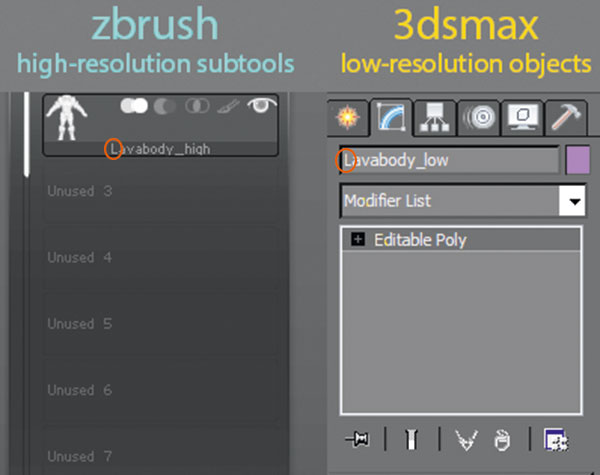
Du måste byta namn på dina maskor i Zbrush och i ditt 3D-paket med låg upplösning (3DS Max, Maya och så vidare). Det här är där de flesta problemen uppstår. I ZBRUSH, som standard, lägger programvaran en bokstav till alla namn som du matar in i den byte namnet på subtools, så var noga med att lägga till en bokstav i den första bokstaven i din namnkonvention. Undvik också siffror, eftersom substansen inte kommer att stödja dem och det kommer att orsaka problem vid baksteget.
05. Byta namn fortsatte
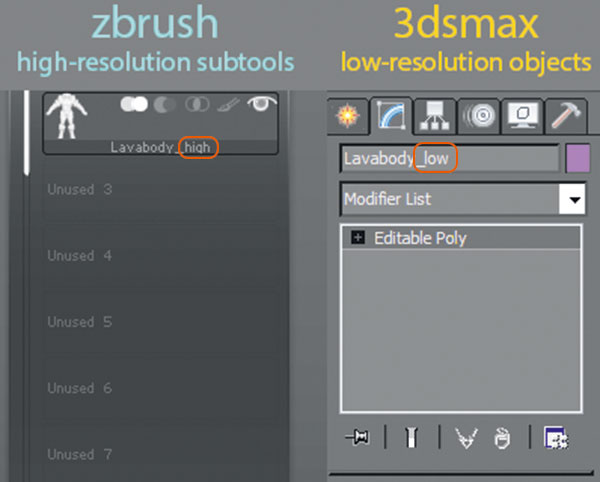
Som standard kommer substansmålare att leta efter namn med en "_low" och "_high" -modifierare för att länka dem till varandra och baka därifrån. Återigen verkar det i zbrush som du inte kan skriva in "_" så att du måste kopiera och klistra in namnet från lågupplösningsmodellen och sedan kopiera och klistra in namnet i Zbrush, byta namn på subtoolen och radera "låga "i slutet för att ersätta det med" högt ". På så sätt ser du exakt samma ord över.
06. Polypaint från polygrupper

Vi måste förbereda färg-ID-kartan som är verkligen användbar i substansmålare. Först måste du tilldela rätt färger i Zbrush. Alla dina polygrupper bör redan tilldelas av materialtyp på varje undertool, så det enda som är kvar är att göra en polyftestånd från polygrupper (som finns under verktygspaletten) på var och en av subtoolsna.
07. Tilldela grundläggande material
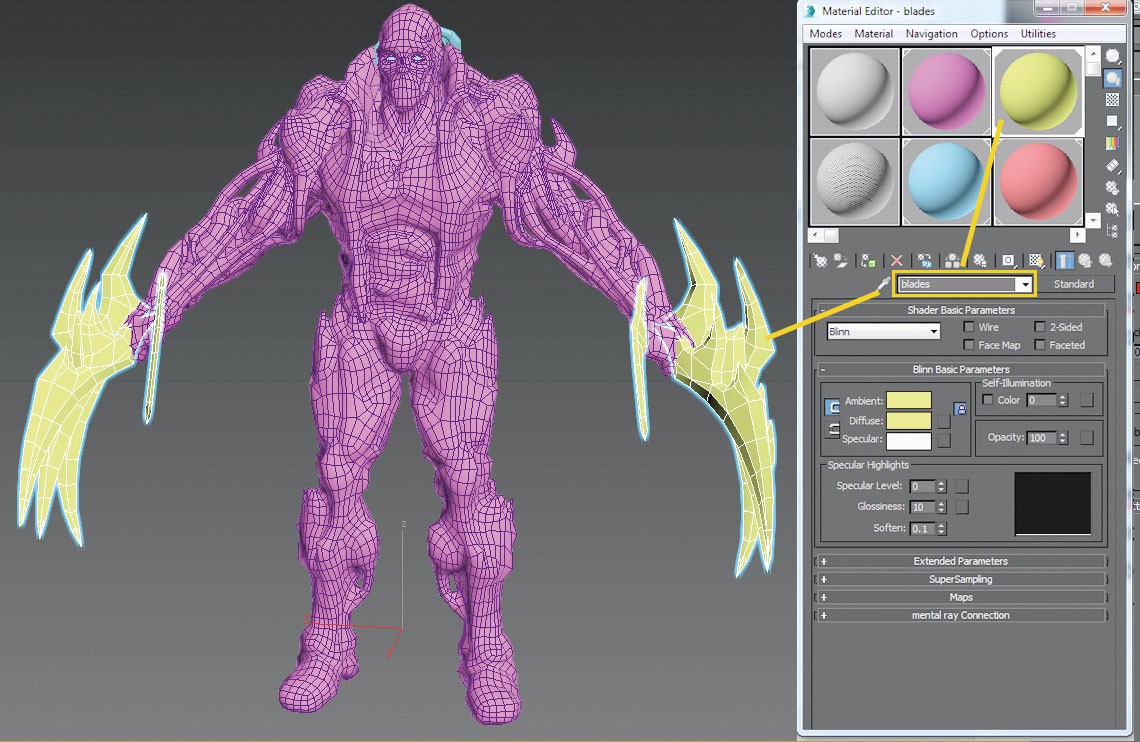
Vi måste tilldela de grundläggande materialen från Maya / 3ds max. Det spelar ingen roll så länge varje material som är tilldelat representerar en texturkarta på din modell. Om du har tre texturer ska du ha tre material som tilldelats dem av Polygon Face eller Polygon-objekt. Varje material behöver ett specifikt namn som definierar vilken typ av del eller textur som den representerar. Det namnet är din referens i substans, så du vet vilken textur som är vad på varje texturuppsättning.
08. Exportera till Zbrush
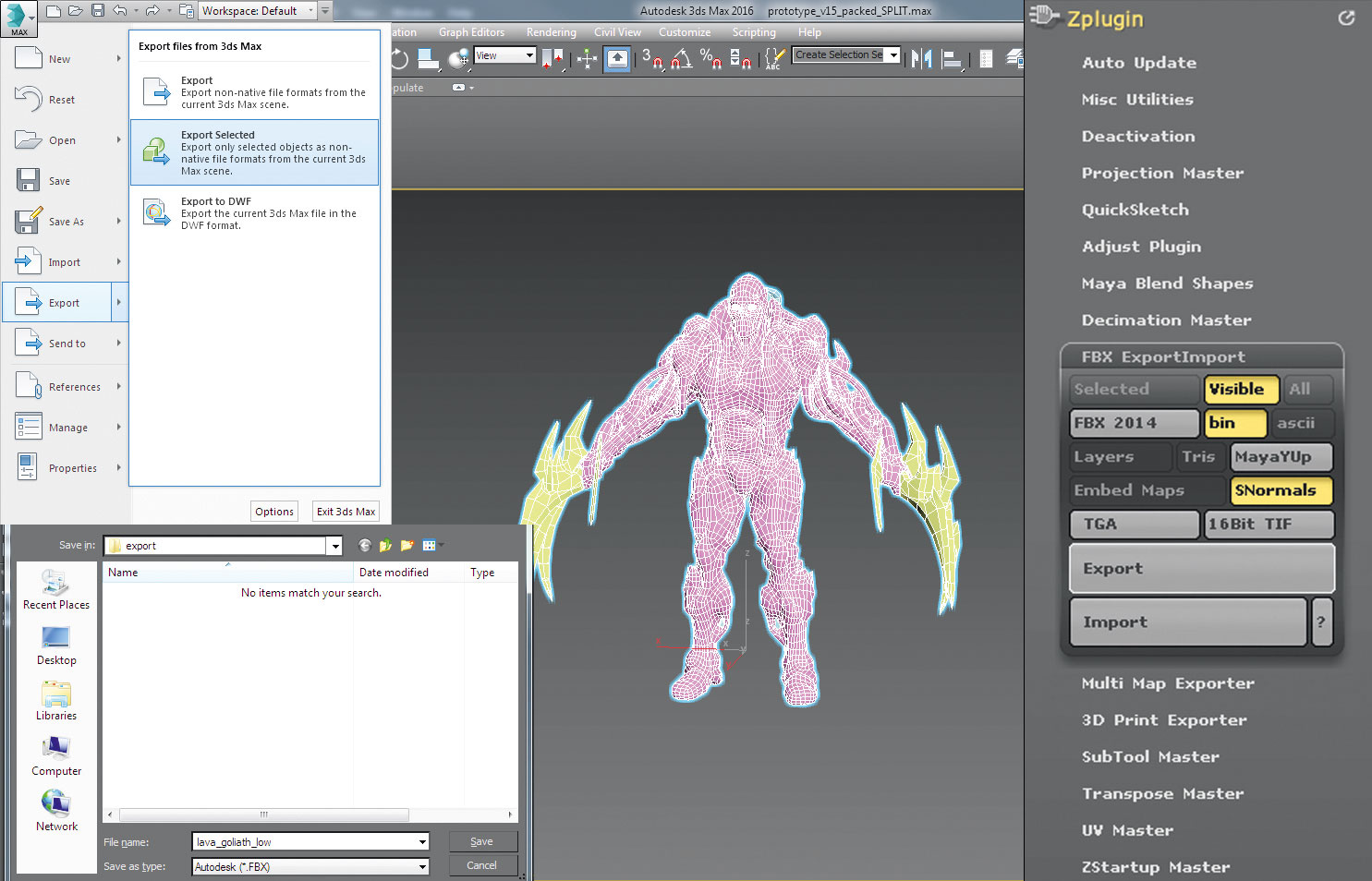
Nu när våra materialets namn och Polygon Mesh-namn har tilldelats kan vi exportera vår Mbrush High Resolution-modell och vår lågupplösningsmodell i .fbx-formatet. Det stora med Zbrush FBX är att den kan exportera alla dina separerade subtools som en, och när den laddas i ämne kommer formatet att komma ihåg att de är separerade. Du behöver inte längre exportera din .obj subtools och kombinera dem i maya / 3ds max som de gamla dagarna.
09. Importera till substans
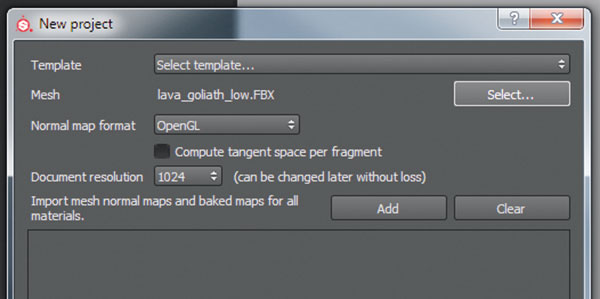
Slutligen gör vi det till substansmålare - det är här roligt börjar! Gå till fil och gt; starta ny. Nu måste du få den låga upplösningen .fbx som vi nyligen sparat av Zbrush, genom att trycka på knappen Välj. Nu har vi våra filer inuti ämnesmålaren och kan starta texturprojektet i detalj.
10. Innehållsmålare
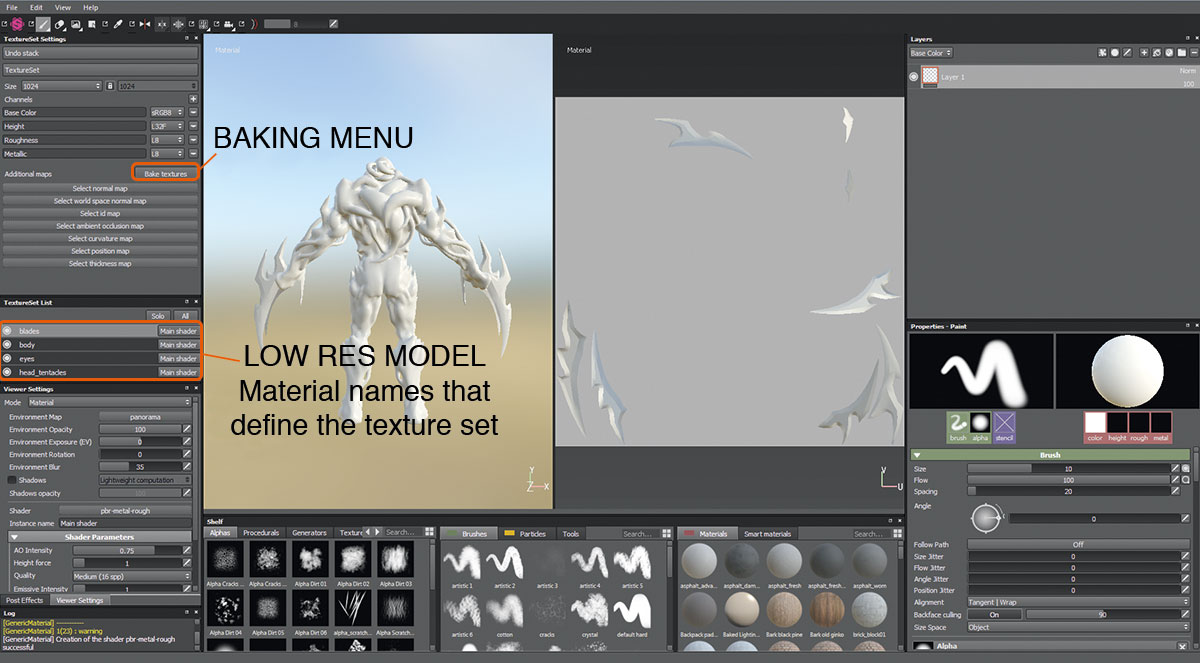
Nu när du har laddat ditt nät med låg upplösning, bör du se de olika texturuppsättningarna med namnen som du skrev innan du exporterade till din 3D-programvara. Du kan också se den kanal som du ska använda, och du kan lägga till mer eller ta bort några, beroende på dina behov. När som helst kan du också byta upplösning av ditt projekt, och så länge du använder ämnesmaterial och effekter, kommer du aldrig att förlora detaljer när du uppskalar upplösningen.
11. Bakningsmenyn
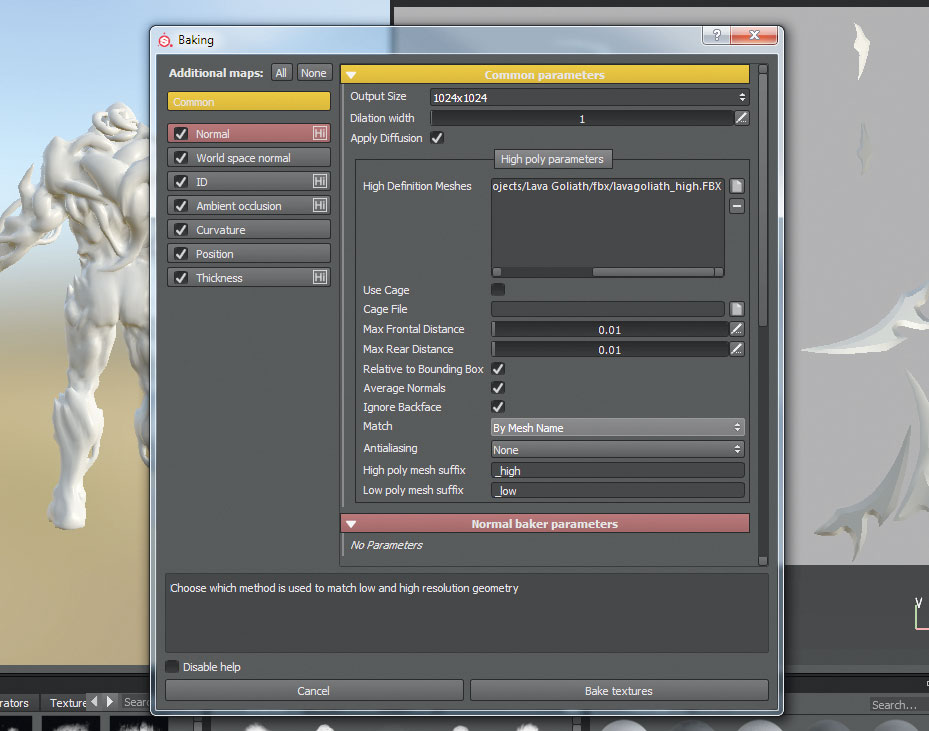
En gång i bakningsmenyn kan du ställa in upplösningen på de bakade kartorna. Du kan också ladda din högupplösta dekimerad .fbx-fil från Zbrush genom att klicka på den lilla sidan ikonen bredvid högupplösta Meshes Square. Som standard är du i det normala sektionen, så gå och matcha och byt standardinställningen för "alltid" till "med mesh namn".
12. Baka dina texturer
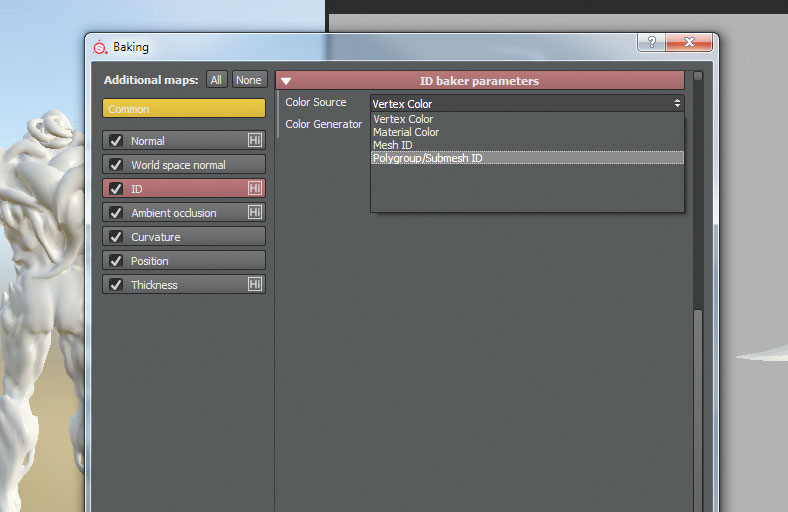
Gå nu till ID-menyn inuti bakningsmenyn. Härifrån välj Färgkällmenyn och bläddra ner i fältet tills du når alternativet Polygroup / SubShesH-ID. Nu bör du vara uppställd, så tryck bara Baka Textures. Nu ska alla texturer vara belägna i de extra kartor som du bara bakat. Om du vill ändra dem i Photoshop måste du exportera texturerna genom att välja dem från menyn Tilläggskartor.
Denna artikel uppträdde ursprungligen i 3d värld utgåva 208; köp det här !
Hur - Mest populära artiklar
Hur man reposterar på Instagram
Hur Sep 11, 2025(Bildkredit: Repost: För Instagram) Om du vill repost på Instagram hittar du inte så lätt som på andra sociala n..
Kom igång med Adobe Dimension CC
Hur Sep 11, 2025Adobe Dimension gör det till en bris för att ställa in komplexa scener (Bildkredit: Mike Griggs) Adobe..
Hur man lägger till animering till SVG med CSS
Hur Sep 11, 2025[Bild: webbdesigner] När det gäller att animera med SVGs kan en stor avstängning vara tanken på att bli boggad i ..
4 Enkla steg för att förbättra din render
Hur Sep 11, 2025Att använda kupoljus har varit en av de största framstegen i CGI-skapelsen under de senaste decennierna. Att bada en scen från..
13 Tips för att göra en VR-spelvärld
Hur Sep 11, 2025Tethered är ett kritiskt välrenommerat tredjepersoners strategispel, utformat för VR. Det lanserades på PlayStation VR i okto..
Hur man lägger till roliga CSS-bakgrunder till dina webbplatser
Hur Sep 11, 2025Tiden var en webbsidor bakgrund var en liten kakel bild - och ofta hemskt, angripa varje besökares ögonbollar. Idag utgör bakg..
Hur man ritar ett landskap med pasteller
Hur Sep 11, 2025Det här inlägget kommer att lära dig hur du ritar ett landskap med pasteller. När du använder mjuka pasteller kan du dra och..
Gör en dubbel exponering i Photoshop
Hur Sep 11, 2025Adobe lanserar en ny serie video tutorials idag kallas det nu, vilket syftar till att skissera hur man skapar specifika designprojekt med olika Kreativt moln applika..
Kategorier
- AI & Machine Learning
- AirPods
- Amason
- Amazon Alexa & Amazon Echo
- Amazon Alexa & Amazon Echo
- Amazon Fire TV
- Amazon Prime Video
- Android
- Android-telefoner Och Tabletter
- Android -telefoner Och Surfplattor
- Android TV
- Apple
- Apple App Store
- Apple Homekit & Apple Homepod
- Apple Music
- Apple TV
- Apple Watch
- Apps & Web Apps
- Appar Och Webbappar
- Audio
- Chromebook & Chrome OS
- Chromebook & Chrome OS
- Chromecast
- Cloud & Internet
- Moln Och Internet
- Moln Och Internet
- Datorhårdvara
- Datorhistorik
- Sladdskärning Och Streaming
- Sladdskärning Och Streaming
- Discord
- Disney +
- DIY
- Elektriska Fordon
- Ereaders
- Essentials
- Förklarare
- Spel
- Allmänt
- Gmail
- Google Assistant & Google Nest
- Google Assistant & Google Nest
- Google Chrome
- Google Dokument
- Google Drive
- Google Maps
- Google Play Store
- Google Sheets
- Google Slides
- Google TV
- Hårdvara
- HBO MAX
- Hur
- Hulu
- Internet Slang & Förkortningar
- IPhone & IPad
- Kindle
- Linux
- Mac
- Underhåll Och Optimering
- Microsoft Edge
- Microsoft Excel
- Microsoft Office
- Microsoft Outlook
- Microsoft PowerPoint
- Microsoft Teams
- Microsoft Word
- Mozilla Firefox
- Netflix
- Nintendo Switch
- Paramount +
- PC Gaming
- Påfågel
- Fotografi
- Photoshop
- PlayStation
- Sekretess Och Säkerhet
- Sekretess Och Säkerhet
- Sekretess Och Säkerhet
- Produktrundor
- Programmering
- Raspberry Pi
- Roku
- Safari
- Samsung-telefoner Och Tabletter
- Samsung -telefoner Och Surfplattor
- Slack
- Smart Hem
- Snapchat
- Sociala Medier
- Plats
- Spotify
- Tinder
- Felsökning
- TV
- Videospel
- Virtuell Verklighet
- VPNS
- Webbläsare
- WiFi & Routrar
- Wifi & Routrar
- Windows
- Windows 10
- Windows 11
- Windows 7
- Xbox
- YouTube & YouTube TV
- YouTube & YouTube TV
- ZOOM
- Förklaringar







